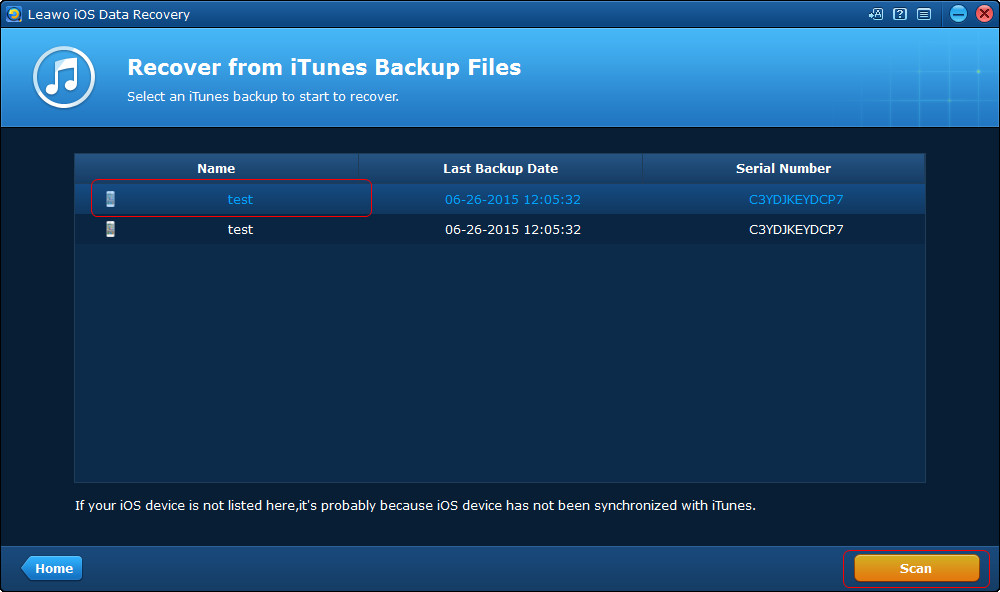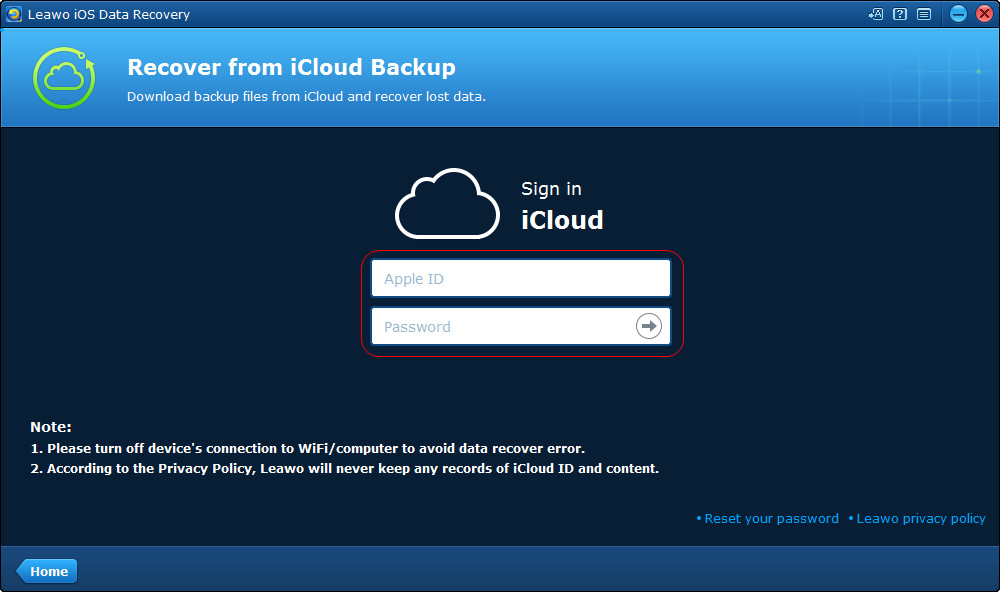Ich kaufte vor ein paar Monaten ein iPad mini 2 und machte damit viele Fotos. Aber gestern ließ ich das iPad auf den Boden fallen und brach den Bildschirm. Jetzt ist der Bildschirm völlig zerstört. Ich frage mich, ob ich alle meine Fotos vom iPad mini zurückbekommen kann, bevor ich sie an den Apple Store schicke. Alle Vorschläge sind willkommen, danke!
Der Bildschirm des iOS-Geräts ist aus Glas, so dass es sehr leicht zu zerbrechen ist. Wenn der Bildschirm zerstört wird, können Sie Ihr iOS-Gerät möglicherweise nicht entsperren oder verwenden, geschweige denn die Inhalte in Ihrem iOS-Gerät verwalten. Genau wie oben genannt ist der Bildschirm des iPad mini 2 völlig kaputt. Wenn der Benutzer die Fotos in seinem iPad mini zurückbekommen will, muss er iTunes ausnutzen. Wenn er in seinen iTunes ein iPad-Backup hat, kann er die Inhalte in seinem iPad mini 2 auf dem neuen iPad mini oder einem anderen iOS-Gerät wiederherstellen.
Wenn Sie noch kein iPad-Backup in iTunes erstellt haben, können Sie die Fotos nicht mit iTunes wiederherstellen. In diesem Fall brauchen Sie eine iPad-Datenrettungssoftware eines Drittanbieters – Leawo iOS Data Recovery. Diese Software hilft Ihnen, alle Fotos von Ihrem iPad auf den Computer zu übertragen. Leawo iOS Data Recovery wird für die Wiederherstellung verlorener Dateien von iOS-Geräten und iTunes-Backups verwendet. Es kann die Dateien von iOS-Geräten extrahieren, auch wenn das Gerät beschädigt ist. Leawo iOS Data Recovery hilft Benutzern, 6 Arten von gelöschten Dateien wiederherzustellen und bis zu 12 Arten von vorhandenen Dateien direkt von iOS-Geräten zu extrahieren. Die folgende Anleitung stellt 3 Methoden vor, die Ihnen zeigen, wie Sie Fotos vom iPad wiederherstellen können. Sie können Leawo iOS Data Recovery kostenlos herunterladen und testen.
Methode 1. Fotos direkt vom iPad wiederherstellen

Wählen Sie Von iOS-Gerät Wiederherstellen
Führen Sie Leawo iOS Data Recovery aus und wählen Sie Von iOS-Gerät Wiederherstellen.
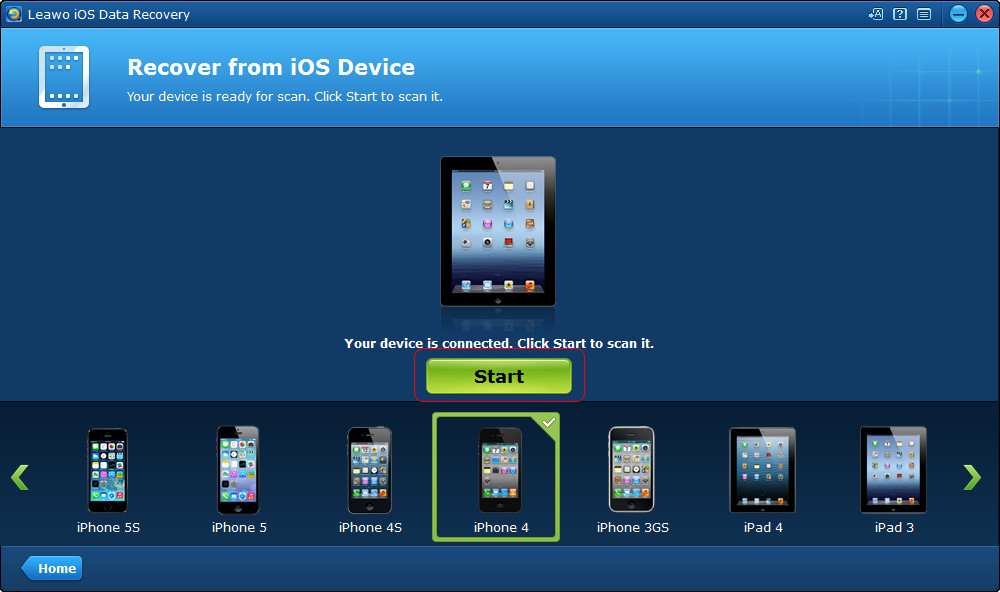
iPad mit USB verbinden
Verbinden Sie das iPad mit dem Computer über USB. Nachdem das Programm das iPad erkannt hat, müssen Sie auf die Schaltfläche Start klicken.
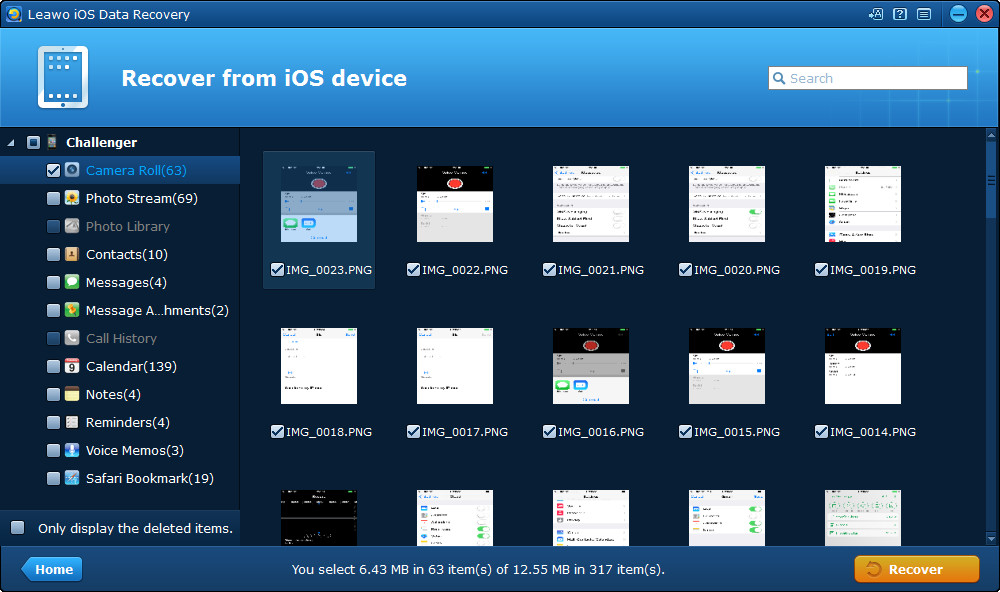
Fotos auswählen
Überprüfen Sie Fotos, nachdem das Programm Ihr iPad gescannt hat. Wählen Sie die Fotos aus, die Sie benötigen. Klicken Sie dann unten rechts auf Wiederherstellen.
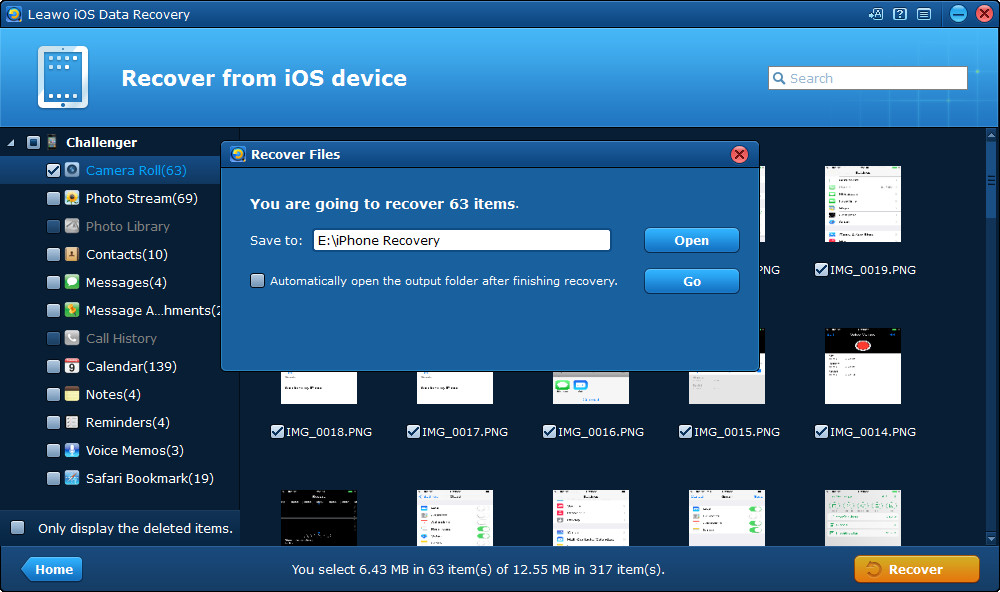
Ziel-Ordner auswählen
Klicken Sie im Popup-Dialog auf Öffnen und wählen Sie einen Zielordner auf Ihrem Computer aus. Klicken Sie dann auf Weiter, um mit dem Wiederherstellen von Fotos vom iPad zu beginnen.
Methode 2. Fotos von iPad Backup wiederherstellen

Wählen Sie Von iTunes Backup Wiederherstellen
Starten Sie Leawo iOS Data Recovery und wählen Sie Von iTunes Backup Wiederherstellen.
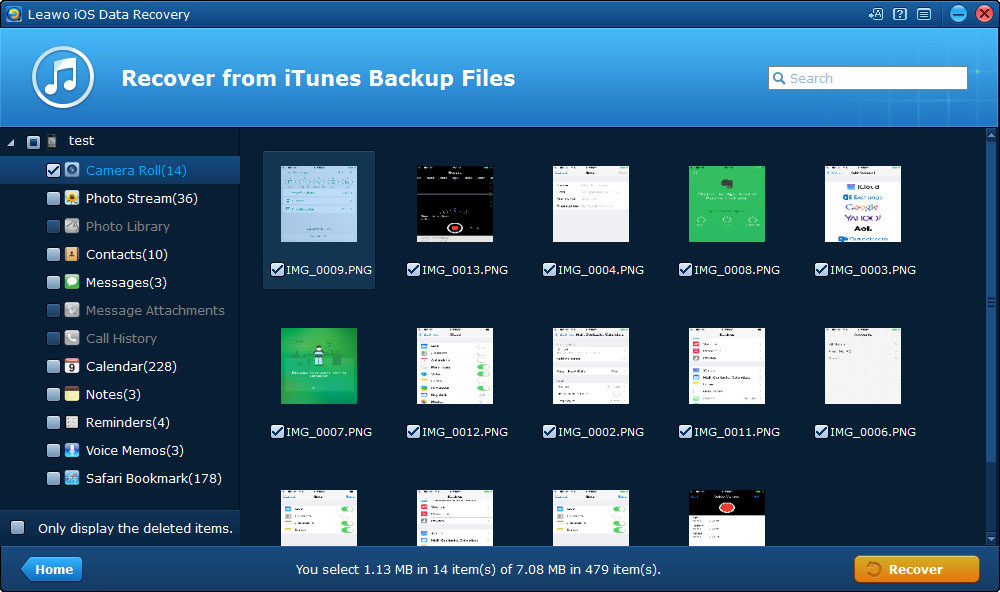
Fotos auswählen
Überprüfen Sie nach dem Scan die Fotos und wählen Sie die gewünschten Fotos aus. Klicken Sie dann auf Wiederherstellen.
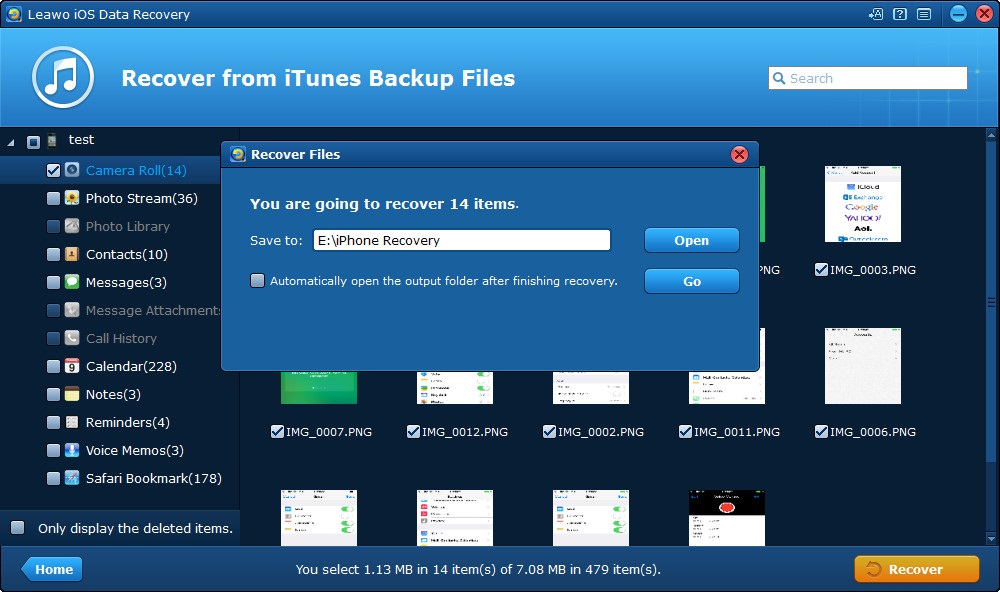
Ziel-Ordner auswählen
Klicken Sie auf Öffnen, um einen Zielordner im Popup-Dialog auszuwählen. Klicken Sie dann auf Weiter, um mit dem Wiederherstellen von Fotos vom iPad zu beginnen.
Methode 3. Fotos von iCloud Backup wiederherstellen

Wählen Sie Von iCloud Backup Wiederherstellen
Starten Sie Leawo iOS Data Recovery und wählen Sie Von iCloud Backup Wiederherstellen.
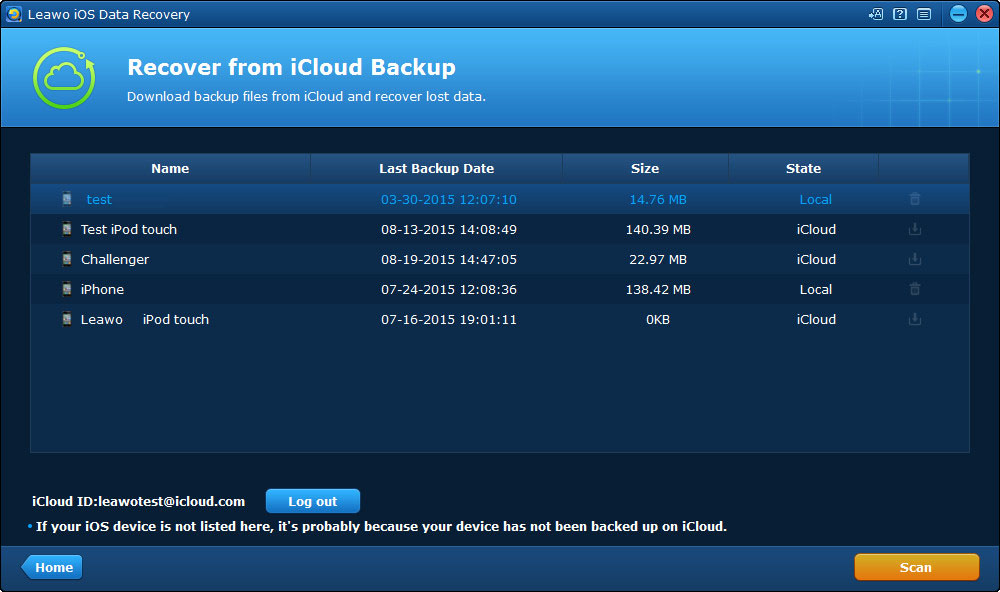
iPad Backup auswählen
Es werden alle Backups angezeigt, die Sie mit dieser ID erstellt haben. Wählen Sie das iPad-Backup aus und klicken Sie auf Download.
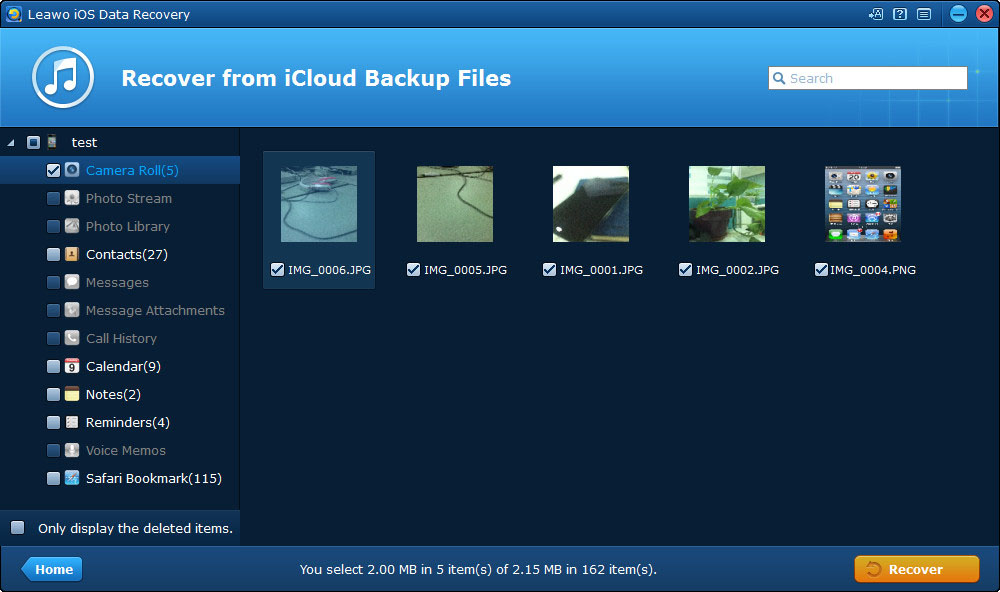
Fotos auswählen
Überprüfen Sie die Fotos, nachdem das Programm das Backup heruntergeladen hat. Wählen Sie die gewünschten Fotos aus. Klicken Sie dann unten rechts auf Wiederherstellen.
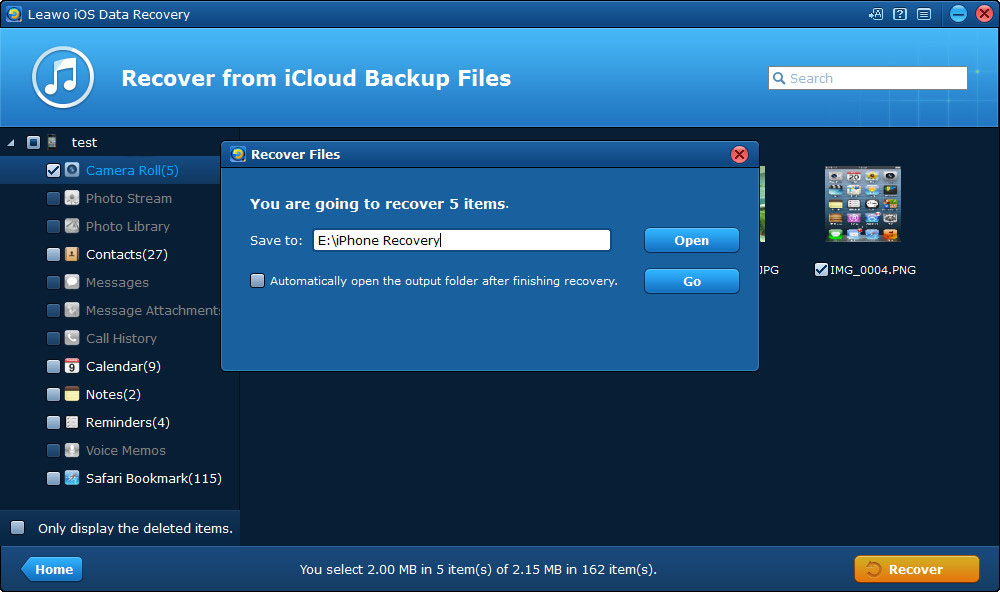
Zielordner auswählen
Klicken Sie im Popup-Dialogfeld auf Öffnen, wählen Sie einen Zielordner auf Ihrem Computer und dann auf Weiter, um mit dem Wiederherstellen von Fotos aus der iCloud-Backup zu beginnen.
Wenn der Prozess abgeschlossen ist, erhalten Sie die exportierten Fotos im Zielordner. Leawo iOS Data Recovery extrahiert Dateien von iPhone, iPad und iPod touch und sichert auch iPhone, iPad und iPod Fotos auf dem Computer. So können Sie beispielsweise iPhone Fotos mit Hilfe von Leawo iOS Data Recovery auf dem Computer sichern.